Albumok helyreállítása - Szerezd meg és keresd meg a nemrég törölt albumokat iPhone-on
A fotóalbumok eltűnhetnek az iPhone-odról, de a rendszer gyakran olyan helyeken tárolja őket, amelyekhez továbbra is hozzáférhetsz. A lényeg, hogy tudd, hol keresd, és mit kell először visszaállítani. Ez a cikk elmagyarázza, hogyan. album helyreállítása fájlok megbízható, tesztelt módszerekkel. Először is megválaszoljuk azt a kérdést, hogy az albumok visszaállíthatók-e törlés után, majd áttérünk a Nemrég törölt mappára, végül pedig a hiányzónak tűnő képek megkeresésének lépéseivel zárjuk. A folyamat egyszerű, és mind az új, mind a haladó iPhone-felhasználók könnyedén követni tudják.
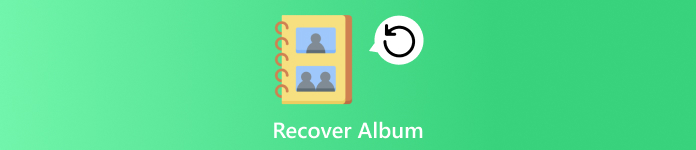
Ebben a cikkben:
1. rész. Visszaállíthat egy törölt albumot iPhone-on
Igen, megteheted, de ez attól függ, hogyan és mikor törölték az albumot. Amikor eltávolítasz egy albumot vagy fényképeket az iPhone-odról, azok először a Legutóbb törölt mappába kerülnek. Ez ideiglenes tárolóként működik, amely akár 30 napig is megőrzi a fájljaidat. Ezen időkereten belül megnyithatod a Fotók alkalmazást, az Albumok menüpontra léphetsz, és a Legutóbb törölt szakasz bejelölésével néhány koppintással visszaállíthatod őket. A 30 napos időszak letelte után a rendszer véglegesen törli őket, és más helyreállítási módszerekre lesz szükséged.
Sok felhasználó azt is kérdezi: Visszaállíthatok egy törölt megosztott albumot? A válasz egy kicsit más. A megosztott albumok az iCloudon keresztül működnek, így miután a tulajdonos törli az albumot, az az összes csatlakoztatott eszközről eltávolításra kerül. A hagyományos albumokkal ellentétben a megosztott albumok nem állíthatók vissza a Legutóbb törölt albumokból. Ebben az esetben meg kell kérned az album létrehozóját, hogy ossza meg újra, vagy ellenőrizned kell, hogy az egyes fotók még mindig a fő fotókönyvtáradban vannak-e mentve.
Tehát, ha megpróbálod megtanulni, hogyan állíthatsz vissza egy törölt albumot iPhone-on, kezdd a Nemrég törölt mappával a normál albumok esetében. A megosztott albumok esetében azonban előfordulhat, hogy meg kell vizsgálnod az iCloud beállításait, vagy újra hozzáférést kell kérned attól a személytől, aki megosztotta veled az albumot.
2. rész. Hogyan lehet helyreállítani egy nemrég törölt albumból
A Fotók alkalmazás beépített funkciót kínál a véletlenül törölt albumok vagy fényképek visszaállítására. Minden eltávolított elem 30 napig tárolódik a Legutóbb törölt mappában, ami egyfajta biztonsági hálóként működik, mielőtt a fájlok véglegesen törlődnének.
Menj a Fényképek alkalmazást az iPhone-odon, majd koppints a Albumok fülre. Görgessen le a Nemrég törölve alatt segédprogramok szakasz.
Oldd fel a mappát az eszköz jelszavával, Face ID-val vagy Touch ID-val a törölt fájlok eléréséhez. Ha nincsenek meg, könnyen hozzáférhetsz hozzájuk.
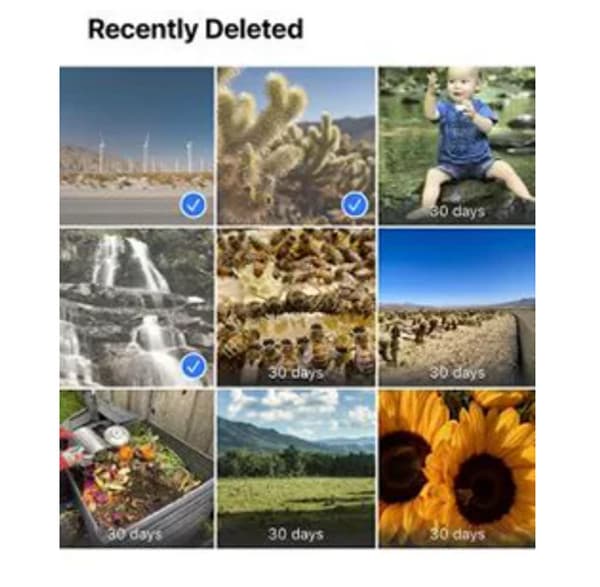
Koppintson a Válassza ki, válaszd ki a visszaállítani kívánt fényképeket vagy albumokat, majd nyomd meg a VisszaszerezA kiválasztott fájlok azonnal visszakerülnek a fotókönyvtárába.
Ne feledd, hogy ez a módszer csak a normál albumokra vonatkozik. Ha törölt megosztott albumot szeretnél visszaállítani iPhone-on, az más. A megosztott albumokat az iCloudon keresztül kezeled, így ha a tulajdonos töröl egyet, az az összes eszközről eltávolításra kerül. Tehát, ha azt szeretnéd... 30 nap után visszaállíthatja a törölt képeket, akkor külön erőfeszítést kell tennie a telefonján való visszaállításukhoz.
3. rész. Hiányzó fotók keresése a törölt albumból
Előfordul, hogy a törölt albumok nem jelennek meg a Legutóbb törölt mappában, különösen, ha több mint 30 nap telt el. Emiatt úgy tűnhet, mintha a fotóid örökre elvesztek volna. A jó hír az, hogy továbbra is vannak módok a visszaállításukra. Ahogy az emberek az Androidon keresnek megoldást a törölt fotóalbumok helyreállítására, az iPhone-felhasználóknak is vannak megbízható eszközeik. Az olyan lehetőségekkel, mint az imyPass iPhone Data Recovery vagy az iCloud biztonsági mentéseken keresztüli visszaállítás, visszaállíthatod azokat az albumokat és fotókat, amelyek már nem jelennek meg a Fotók alkalmazásban.
1. imyPass iPhone adatmentés
Előfordulhat, hogy az albumok vagy fényképek nem jelennek meg a Legutóbb törölt mappában, különösen, ha a 30 napos időszak már letelt. Ilyen esetekben egy megbízható, harmadik féltől származó eszköz a legjobb választás. Az egyik leghatékonyabb megoldás a imyPass iPhone Data RecoveryEz a szoftver az eszköz, az iTunes biztonsági mentés vagy az iCloud biztonsági mentés beolvasására szolgál, hogy visszaállítsa az elveszettnek tűnő fényképeket, videókat, üzeneteket és egyéb fájlokat. Felhasználóbarát felületének köszönhetően nagyszerű választás mind a kezdő, mind a haladó felhasználók számára, akik gyorsan szeretnék visszaállítani az adataikat.
Töltse le és telepítse az imyPass iPhone Data Recovery programot a számítógépére, majd csatlakoztassa iPhone-ját USB-kábellel.
Nyissa meg a szoftvert, és válassza ki a használni kívánt helyreállítási módot, például a Helyreállítás iOS-eszközről, a Helyreállítás iTunes biztonsági mentésből vagy a Helyreállítás iCloud biztonsági mentésből. De ezúttal válassza a Helyreállítás iOS-eszközről és kattintson Indítsa el a szkennelést hogy az eszköz megkeresse a törölt fájlokat.
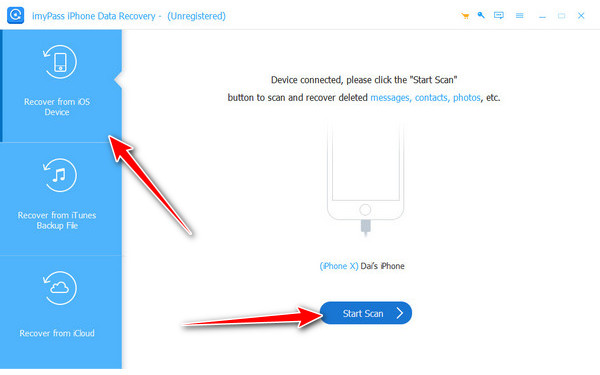
Miután a vizsgálat befejeződött, tekintse meg az eredményeket, jelölje ki a hiányzó fényképeket vagy albumokat, és kattintson a gombra Visszaszerez hogy mentse őket az eszközére vagy számítógépére.
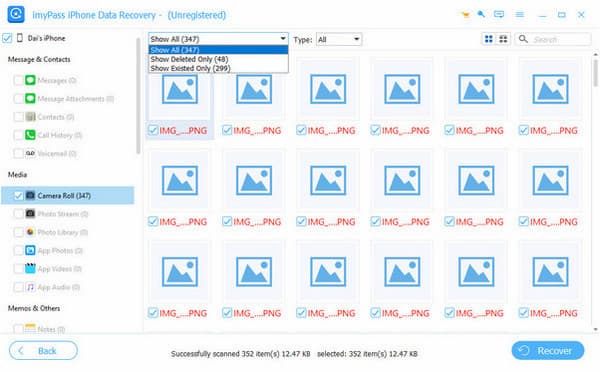
Vissza lehet állítani egy törölt albumot iPhone-on 30 nap után? A válasz igen, de nem a Fotók alkalmazáson keresztül. Ehelyett olyan eszközök, mint az imyPass, lehetővé teszik, hogy mélyebbre ássanak az eszközön vagy a biztonsági mentésekben, és visszaállítsák azokat a tartalmakat, amelyek egyébként elvesznének.
2. iCloud
Ha iCloud biztonsági mentéseket használ, a Fotók alkalmazásban egy másik módon is visszaállíthatja a 30 napos korláton túl törölt albumokat. visszaállítás az iCloud biztonsági mentésből, visszaállíthatod a korábban törölt fényképeket és albumokat. Ne feledd azonban, hogy ehhez a módszerhez először törölni kell az iPhone-odat, ezért a folyamat megkezdése előtt mindenképpen mentsd el a legújabb fájljaidat.
Nyisd ki Beállítások iPhone-odon lépj ide: Tábornok, Koppintson a Visszaállítás, és válasszon Minden tartalom és beállítás törlése.
Koppintson a Törölje most a megerősítéshez. Amikor az eszköz újraindul, az Alkalmazások és adatok képernyő jelenik meg.
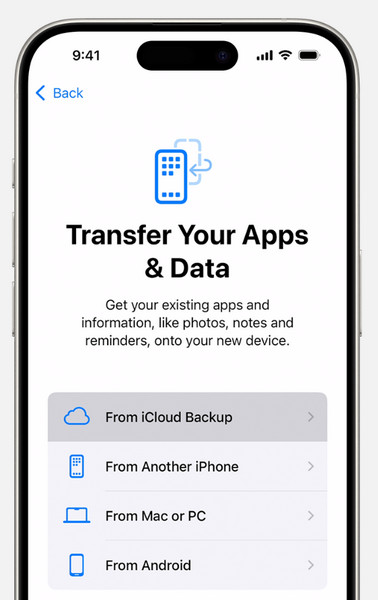
Válassza ki Visszaállítás az iCloud biztonsági másolatból, jelentkezz be az Apple-fiókoddal, és válaszd ki a törölt albumot tartalmazó biztonsági mentést. A folyamat befejezése után a hiányzó fényképek és albumok újra megjelennek.
Ez a megközelítés akkor is érvényes, ha egy törölt megosztott albumot szeretne visszaállítani iPhone-on. Mivel a megosztott albumokat az iCloud tárolja és szinkronizálja, a biztonsági mentésből való visszaállítás gyakran az egyetlen módja annak, hogy visszaállítsuk őket, ha a tulajdonos eltávolította őket. A legjobb eredmény elérése érdekében ellenőrizze a biztonsági mentés dátumát, hogy megbizonyosodjon arról, hogy az az album törlése előtt készült.
Következtetés
Egy album elvesztése az iPhone-odon katasztrofálisnak tűnhet, de a legtöbb esetben van rá megoldás. Az információkat visszaállíthatod a Legutóbb törölt mappában, az iCloud biztonsági mentésen vagy olyan programokon keresztül, mint például a imyPass iPhone Data RecoveryAz albumok megosztása más módszert igényelhet, de még ezek is visszaállíthatók biztonsági mentéssel. A titok az azonnali cselekvés és a megfelelő formula kiválasztása az adott esetre. Tehát, ha azt kérdezted magadtól, Hogyan lehet visszaállítani a törölt albumot iPhone-onA válasz attól függ, hogyan törölték az albumot, és melyik helyreállítási útvonalat használod.
Forró megoldások
-
Adatok helyreállítása
- WhatsApp nézet visszaállítása egyszeri fotó
- Törölt TikTok videók helyreállítása mobilon
- Törölt Facebook fotó helyreállítása
- Viber üzenetek, fényképek stb. helyreállítása
- Törölt Snapchat fotók helyreállítása
- 5 legjobb kapcsolatfelvételi alkalmazás
- Törölt Discord üzenetek helyreállítása
- AppGeeker iOS adat-helyreállítási áttekintés
- Adatok helyreállítása DFU módból
- Nem lehet visszaállítani az iPhone biztonsági mentését
-
Az iOS feloldása
-
iOS tippek
-
Jelszó tippek
iPhone adatmentés
A törölt vagy elveszett iPhone-adatok helyreállítása
Ingyenes letöltés Ingyenes letöltés
